PPT2010视频怎么添加书签
![]() admin2023-07-07【电脑办公】浏览:180
admin2023-07-07【电脑办公】浏览:180
ppt中的视频播放时间进度条上可以添加书签,以指示视频剪辑中的关注点。该怎么添加书签呢?下面我们就来看看详细的教程。

MicrosoftPowerPointViewer2010简体中文版
类型:办公软件大小:60.7MB语言:简体中文时间:2014-06-23查看详情1、打开PPT2010,单击“插入”选项卡,在“媒体”组中单击“视频”按钮,在弹出的选项中选择“文件中的视频”。
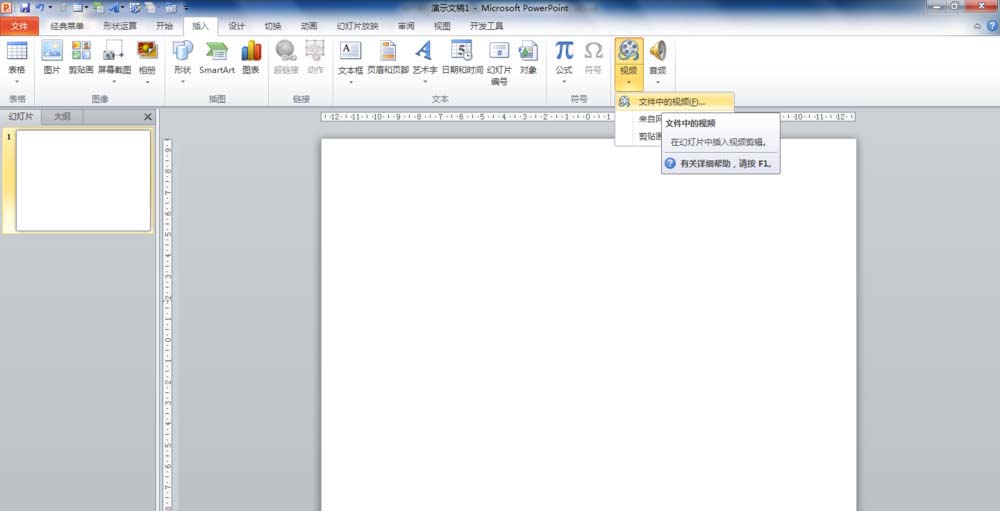
2、接着弹出“插入视频”对话框,找到并选择保存的视频文件,单击“插入”,视频窗口及播放时间进度条就插入到幻灯片窗格。
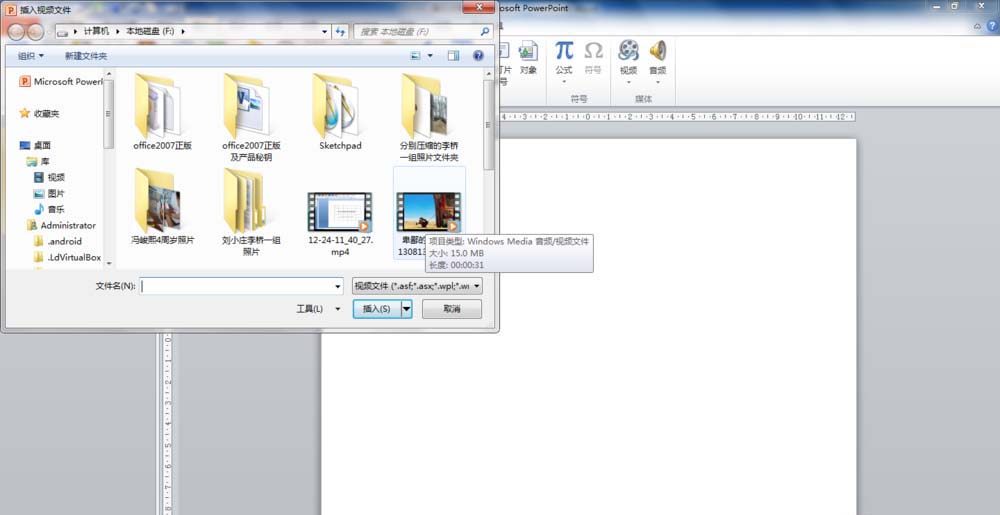
3、给插入的视频文件进行其他设置后,在普通视图下播放视频,确定视频剪辑中的关注点。
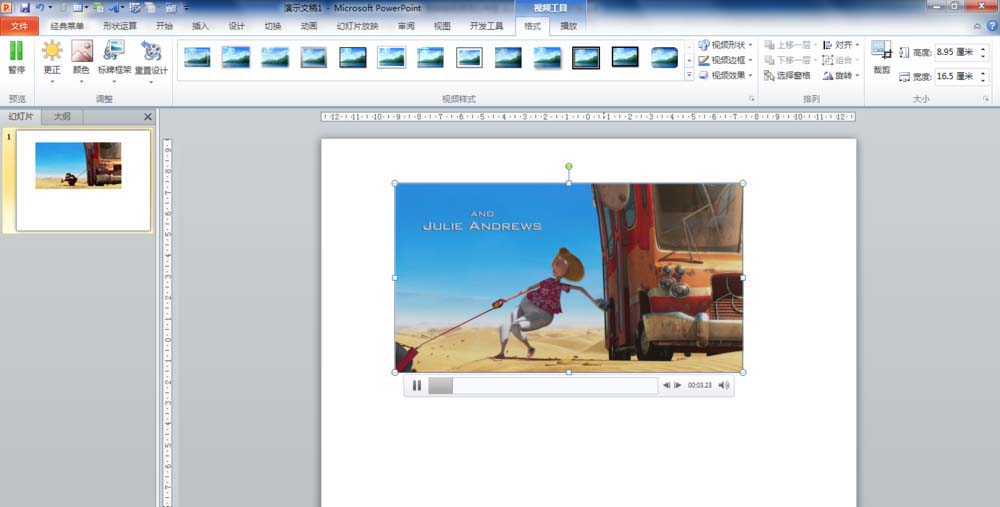
4、在普通视图下,单击视频播放时间进度条上的关注点(时间节点),在“视频工具”中单击“播放”选项卡,在“书签”组中单击“添加书签”按钮,便添加一个书签。
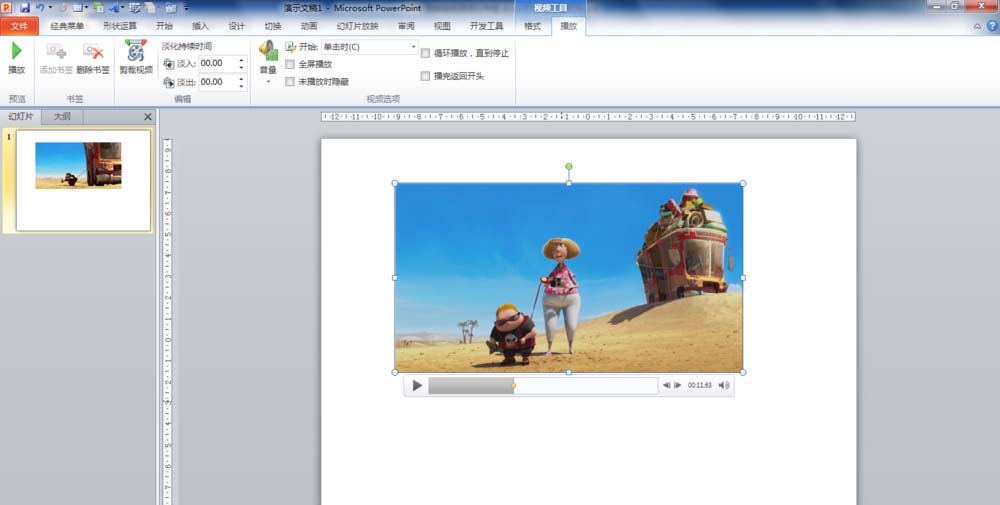
5、使用同样的方法,可以添加多个书签。添加书签后,在播放PPT时鼠标移至播放时间进度条上,单击书签,然后单击播放按钮,便从关注点开始播放视频。
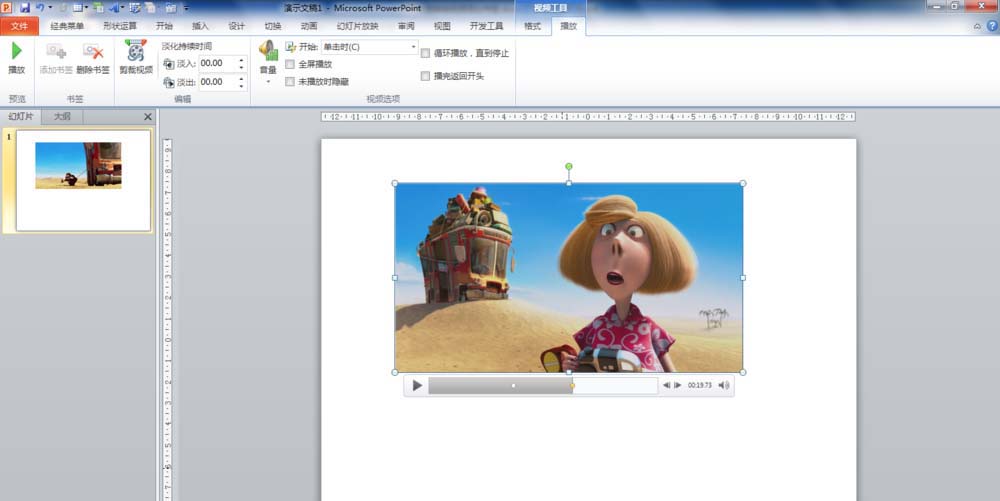
6、在普通视图下,单击选中书签,在“书签”组中单击“删除书签”按钮,可以删除添加的书签。视频的书签还有一个功能,它可以作为动画的触发器来触发动画启动,不影响视频的播放。

以上就是ppt视频添加书签的教程,希望大家喜欢,请继续关注脚本之家。
相关推荐:
PPT怎么使用iSlide插件生成视频?
ppt怎样给插入的视频和音频添加字幕?
PPT怎么制作快闪效果? ppt快闪视频的制作方法

热评文章
企业微信分屏老师能看到吗 企业微信切屏老师能看见吗
excel如何批量输入求和公式 excel批量输入求
罗技驱动win7能用吗 罗技鼠标支持win7系统吗
打印机驱动卸载干净教程 打印机驱动怎样卸载干净
显卡驱动更新小技巧,让你的电脑运行更稳定
手机系统声音不起眼,但很重要 手机系统声音有的,但